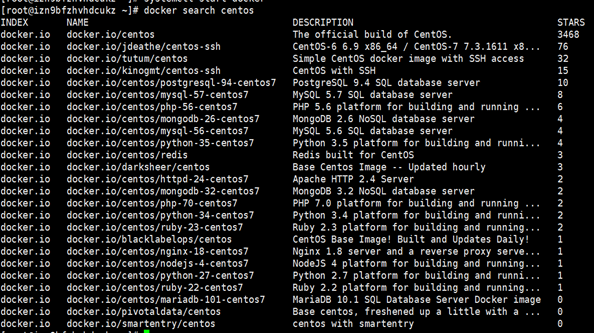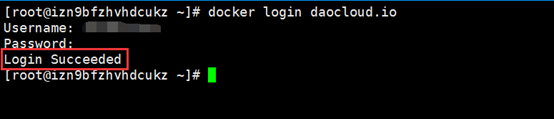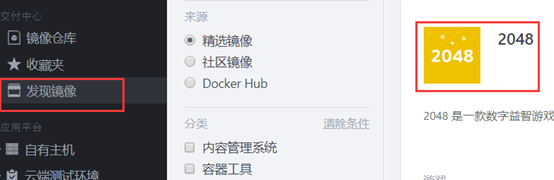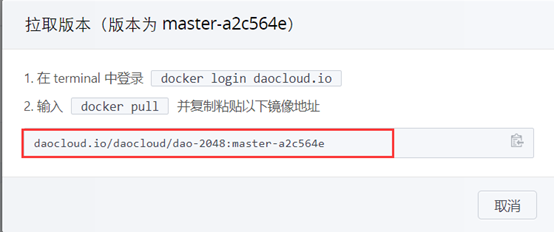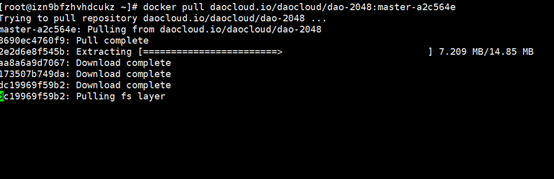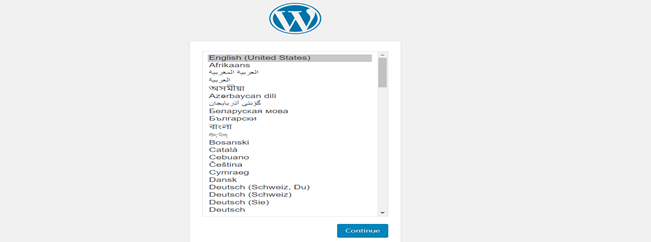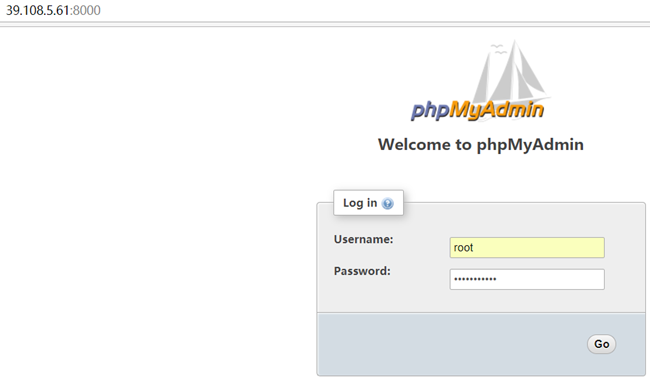共计 1114 个字符,预计需要花费 3 分钟才能阅读完成。
1、介绍
Docker 是一个开源的应用容器引擎,让开发者可以打包他们的应用以及依赖包到一个可移植的容器中,然后发布到任何流行的 Linux 机器上,也可以实现虚拟化。容器是完全使用沙箱机制,相互之间不会有任何接口。
2、Docker相关操作
镜像查看及下载
- 查看镜像
docker images- 下载镜像
使用docker search + 镜像名称 搜索镜像
docker search centos可直接采用docker pull +镜像名称的方式下载
如果下载速度较慢,建议可使用daocloud.io提供的镜像
[v_notice]
- 首先登陆io注册个人账号
- 在主机中关联账号
docker login daocloud.io
登陆io,搜索需要的镜像,点击拉取,即可获取到链接,在主机中进行docker pull + 镜像名称即可下载
[/v_notice]
3、容器生成及相关操作
1、容器生成
docker run -it –name xx image_name2、容器停止
docker stop container_id/name3、容器启动
docker start container_id/name4、进入容器
docker-enter 容器ID5、容器状态查看
docker ps4、举例使用Docker搭建Wordpress
4.1、拉取镜像
docker pull daocloud.io/daocloud/dao-wordpress:latest
docker pull daocloud.io/library/mysql:5.6.23
docker pull corbinu/docker-phpmyadmin4.2、生成MySQL容器
docker run -it --name blogmysql -e MYSQL_ROOT_PASSWORD=mysqlpasswd -d daocloud.io/library/mysql:5.6.234.3、生成WordPress容器,并与MySQL容器关联
docker run -it --name blogwordpress --link blogmysql:mysql -p 80:80 -d daocloud.io/daocloud/dao-wordpress4.4、生成PHPMyadmin容器,指定外网端口
docker run -it --name blogphpmyadmin -e MYSQL_USERNAME=root --link blogmysql:mysql -p 8000:80 -d corbinu/docker-phpmyadmin4.5、开始安装
访问主机IP地址,按照引导填写信息即可完成安装。
4.6、链接PHPMyadmin
访问服务器IP:8000即可访问到phpmyadmin
正文完